Capcut là ứng dụng chỉnh sửa video miễn phí phổ biến với nhiều tính năng mạnh mẽ. Tuy nhiên, không phải ai cũng có thể sử dụng Capcut trên điện thoại do màn hình nhỏ hoặc cấu hình thấp. Do đó, Công Ty Quảng Cáo Marketing Online Limoseo sẽ hướng dẫn bạn cách tải Capcut trên máy tính đơn giản và hiệu quả.
MỤC LỤC
1. Capcut là gì? Các tính năng quan trọng của Capcut
Capcut là một ứng dụng chỉnh sửa video miễn phí và dễ sử dụng, được phát triển bởi Bytedance, công ty mẹ của TikTok. Ứng dụng này có sẵn trên cả điện thoại thông minh (Android và iOS) và máy tính (Windows và macOS).
Capcut cung cấp nhiều tính năng chỉnh sửa video mạnh mẽ, bao gồm:
- Cắt và ghép video: Cắt bỏ các phần không mong muốn, ghép nhiều video lại với nhau.
- Điều chỉnh tốc độ video: Làm chậm hoặc tăng tốc video.
- Thêm nhạc và hiệu ứng âm thanh: Chèn nhạc từ thư viện nhạc có sẵn hoặc từ kho nhạc của bạn, thêm các hiệu ứng âm thanh như tiếng động, tiếng gió,…
- Thêm văn bản và chú thích: Thêm văn bản vào video với nhiều kiểu chữ, màu sắc và hiệu ứng khác nhau.
- Thêm bộ lọc và hiệu ứng: Áp dụng các bộ lọc màu và hiệu ứng chuyển tiếp để làm cho video của bạn đẹp hơn.
- Chỉnh sửa ảnh: Chỉnh sửa ảnh trước khi thêm vào video.
- Xuất video: Xuất video với nhiều định dạng và chất lượng khác nhau.
- Giao diện trực quan và dễ sử dụng: Capcut có giao diện đơn giản và dễ sử dụng, phù hợp cho cả người mới bắt đầu và người dùng chuyên nghiệp.
- Kho tàng hiệu ứng và bộ lọc phong phú: Capcut cung cấp nhiều hiệu ứng và bộ lọc đa dạng, giúp bạn tạo ra những video đẹp mắt và ấn tượng.
- Tính năng chỉnh sửa mạnh mẽ: Capcut cung cấp nhiều tính năng chỉnh sửa video mạnh mẽ, giúp bạn chỉnh sửa video một cách chuyên nghiệp.
- Hỗ trợ nhiều định dạng video: Capcut hỗ trợ nhiều định dạng video khác nhau, giúp bạn xuất video phù hợp với nhu cầu của mình.
- Miễn phí: Capcut là ứng dụng miễn phí, bạn có thể sử dụng tất cả các tính năng của ứng dụng mà không cần phải trả phí.
Nhờ những ưu điểm này, Capcut đã trở thành một trong những ứng dụng chỉnh sửa video phổ biến nhất hiện nay.
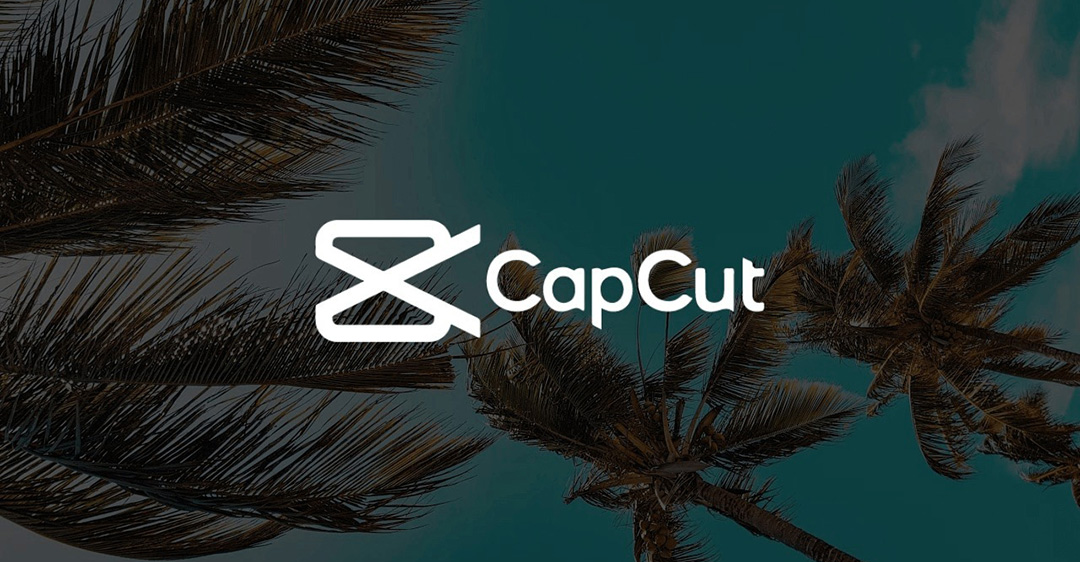
2. Cách tải Capcut trên máy tính
Có hai cách tải Capcut trên máy tính:
2.1. Sử dụng phần mềm giả lập Android:
2.1.1. Ưu điểm:
- Dễ dàng cài đặt và sử dụng.
- Hỗ trợ nhiều phiên bản Android khác nhau.
- Có thể sử dụng các ứng dụng Android khác ngoài Capcut.
2.1.2. Nhược điểm:
- Có thể ảnh hưởng đến hiệu suất của máy tính.
- Một số tính năng của Capcut có thể không hoạt động hoàn chỉnh.
2.1.3. Các bước thực hiện:
- Tải và cài đặt phần mềm giả lập Android như BlueStacks, NoxPlayer, LDPlayer,…
- Mở phần mềm giả lập và đăng nhập tài khoản Google Play (hoặc tạo tài khoản mới nếu chưa có).
- Tìm kiếm ứng dụng “Capcut” trong Google Play và chọn “Cài đặt”.
- Sau khi cài đặt hoàn tất, mở Capcut và bắt đầu sử dụng.
2.2. Sử dụng phiên bản Capcut dành cho PC:
2.2.1. Ưu điểm:
- Hoạt động mượt mà và hiệu quả hơn so với sử dụng phần mềm giả lập.
- Hỗ trợ đầy đủ tất cả các tính năng của Capcut.
2.2.2. Nhược điểm:
- Hiện tại chỉ có phiên bản beta dành cho Windows.
- Cần có cấu hình máy tính tương đối cao.
2.2.3. Các bước thực hiện:
- Truy cập trang web Capcut.
- Nhấp vào nút “Tải xuống Capcut cho PC”.
- Chạy file cài đặt và chọn “Cài đặt”.
- Sau khi cài đặt hoàn tất, mở Capcut và bắt đầu sử dụng.
Lưu ý:
Đảm bảo rằng máy tính của bạn có cấu hình tối thiểu để chạy Capcut:
- Hệ điều hành: Windows 10 (64 bit)
- CPU: Intel Core i5-3470 hoặc AMD FX-8370
- RAM: 8 GB
- Dung lượng ổ cứng: 4 GB
Nếu bạn gặp bất kỳ vấn đề nào khi tải hoặc sử dụng Capcut trên máy tính, hãy truy cập trang web hỗ trợ của Capcut để được trợ giúp.

3. Mẹo sử dụng cách tải Capcut trên máy tính hiệu quả
3.1. Chọn cách tải Capcut trên máy tính phù hợp:
Có cách tải Capcut trên máy tính:
- Giả lập Android: Sử dụng phần mềm giả lập như BlueStacks, NoxPlayer, LDPlayer.
- Phiên bản web: Truy cập Capcut và sử dụng phiên bản web.
Mẹo:
- Máy tính cấu hình thấp: Nên sử dụng phiên bản web để tránh ảnh hưởng đến hiệu năng.
- Cần sử dụng nhiều tính năng: Nên sử dụng giả lập Android để có trải nghiệm đầy đủ.
3.2. Lựa chọn phần mềm giả lập phù hợp:
- BlueStacks: Phổ biến nhất, nhiều tính năng, tương thích tốt với Capcut.
- NoxPlayer: Nhẹ hơn BlueStacks, ít tốn tài nguyên hệ thống.
- LDPlayer: Tốc độ khởi động nhanh, hỗ trợ nhiều game và ứng dụng.
Mẹo:
- Cấu hình máy tính: Chọn phần mềm giả lập phù hợp với cấu hình máy tính.
- Đánh giá người dùng: Tham khảo đánh giá trên mạng để chọn phần mềm phù hợp.
3.3. Cài đặt Capcut và sử dụng hiệu quả:
- Cài đặt Capcut từ CH Play trong phần mềm giả lập.
- Đăng nhập tài khoản Capcut (nếu có) để đồng bộ dữ liệu.
- Tìm hiểu hướng dẫn sử dụng Capcut trên máy tính.
Mẹo:
- Cài đặt phiên bản Capcut mới nhất.
- Cập nhật phần mềm giả lập thường xuyên.
- Tham gia các cộng đồng Capcut để học hỏi kinh nghiệm.
3.4. Một số lưu ý:
- Cấu hình máy tính: Cần đáp ứng cấu hình tối thiểu để chạy Capcut mượt mà.
- Kết nối internet: Cần kết nối internet ổn định để tải và sử dụng Capcut.
- Dung lượng ổ cứng: Cần dung lượng ổ cứng trống để lưu trữ video và dự án.
Mẹo:
- Tắt các ứng dụng không cần thiết khi sử dụng Capcut.
- Dọn dẹp ổ cứng thường xuyên để giải phóng dung lượng.
- Sử dụng ổ cứng SSD để tăng tốc độ khởi động và xử lý video.
Tóm lại, bài viết này đã hướng dẫn bạn hai cách tải Capcut trên máy tính đơn giản và hiệu quả. Công Ty Quảng Cáo Marketing Online Limoseo hy vọng những thông tin trên sẽ giúp bạn có thể sử dụng Capcut để chỉnh sửa video một cách dễ dàng và hiệu quả hơn.

